excel表中vlookup函数使用方法将一表引到另一表
当我们在一个表格中只需要其中一部分的时候,一个一个找太麻烦,今天我们就来学习怎么用VLOOKUP函数,将一个excel表中的数据匹配到另一个表中。
工具/材料
Excel2013、VLOOKUP函数
操作方法
01、
我们找到一个excel表格,需要在另一个表中找出相应同学的班级信息。
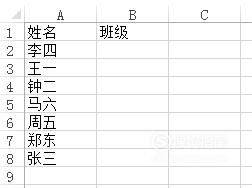
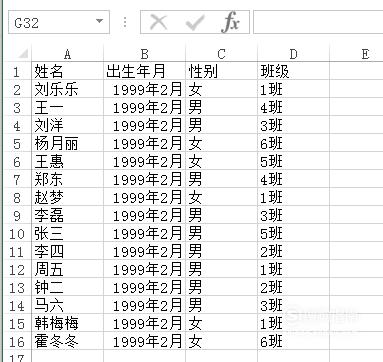 02、
02、
在工具栏中选择插入函数,会自动跳出提示框,点击VLOOKUP函数,确定。
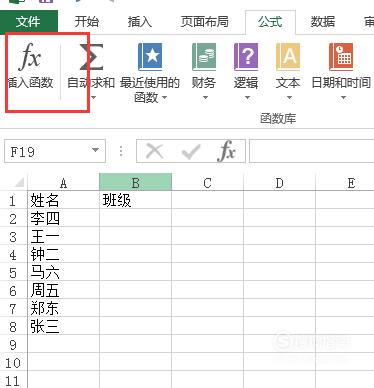
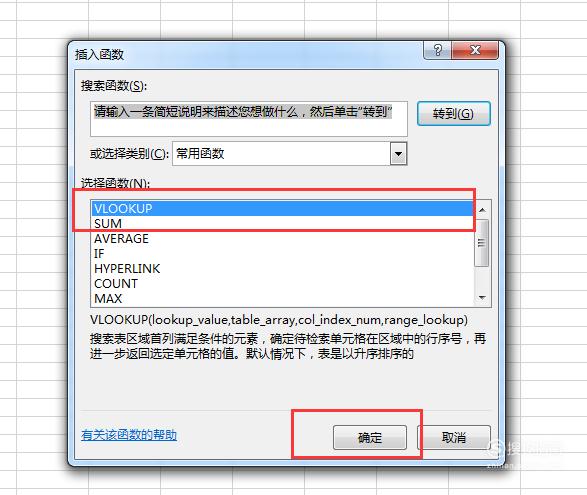 03、
03、
在跳出的页面中,我们先来填第一列,为需要在数据表首列进行搜索的值,我们点击姓名这一列。
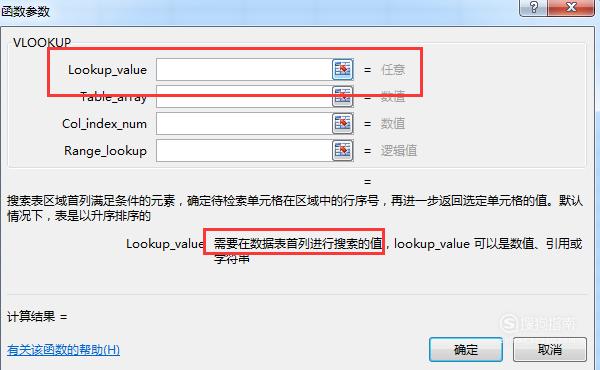
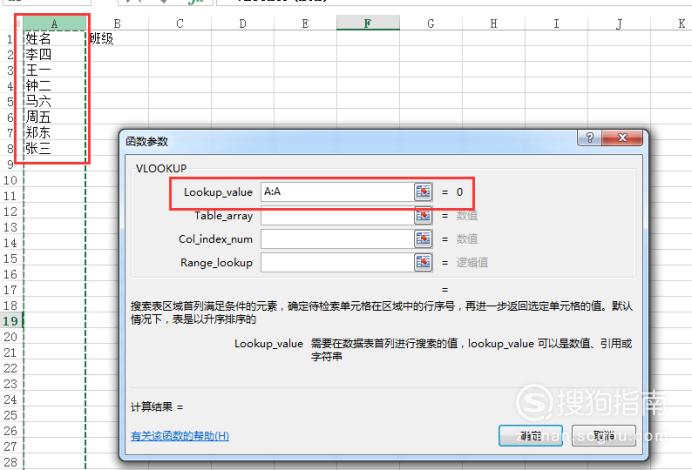 04、
04、
第二列为需要在其中搜索数据的信息表,我们打开另一张表,选择我们想要的数据。
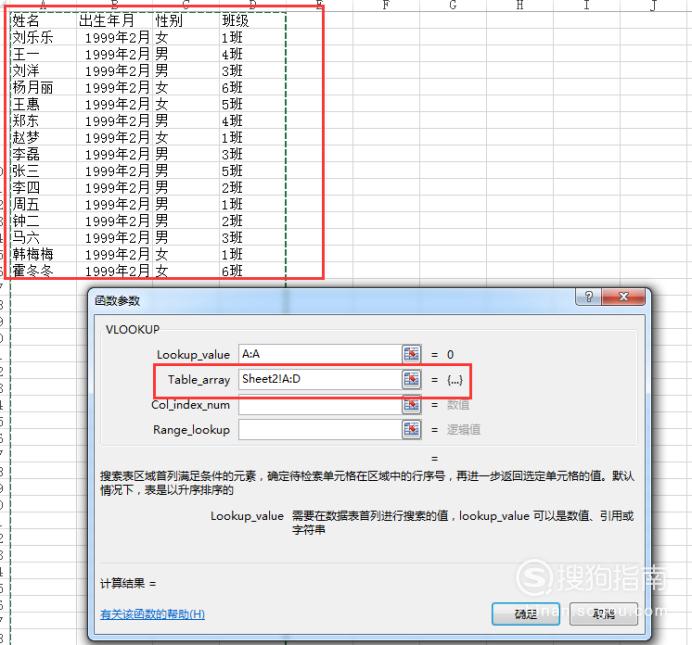 05、
05、
第三列为满足条件的单元格在数组区域的列序号,我们添加4即可。
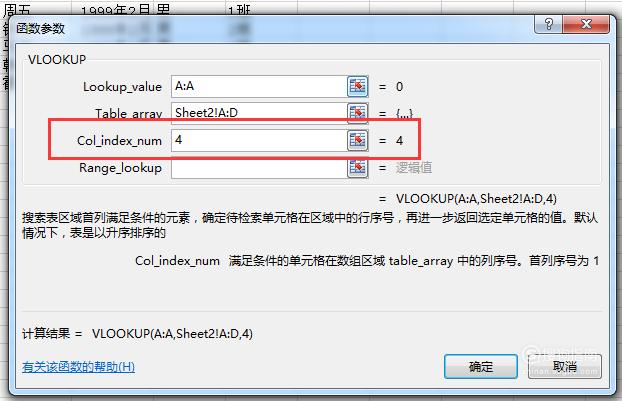 06、
06、
第四列为精确匹配,我们一般添加0即可,再点击确定。
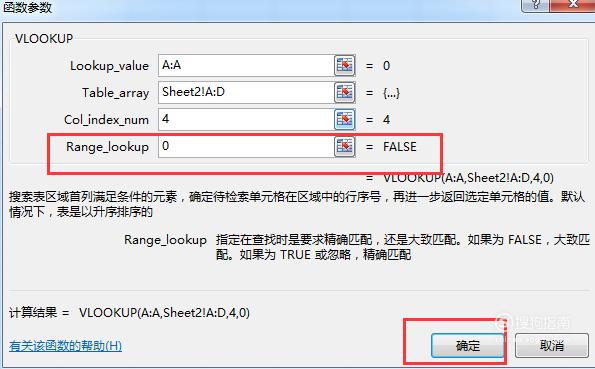 07、
07、
就会出现你想要的数据了,再向下拖动,所有的数据就展现出来了。
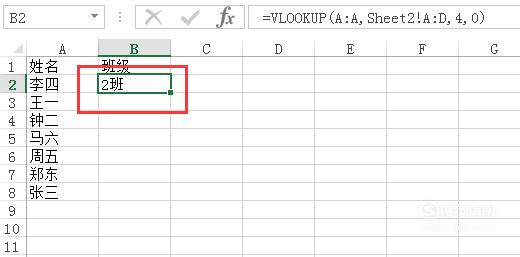
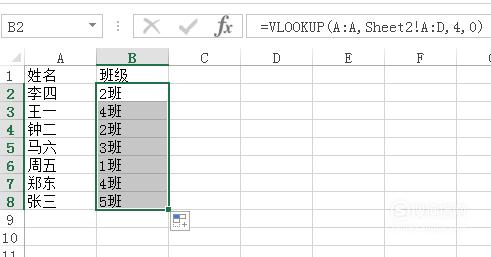 End
End













